iCloudストレージの月額130円プラン(50GB)は、手頃な価格でデータを保存できる便利なサービスです。
しかし、
「解約したいけどできない!」
「エラーが出て困っている…」
という声も多く聞かれます。
この記事では、iCloudの130円プランが解約できない原因と、その具体的な解決方法を詳しく解説します。
さらに、解約後のデータ管理や注意点についても説明するので、無駄な支払いを避けつつ、データを安全に管理したい方はぜひ参考にしてください!
Contents
【iCloud 130円 解約できない】主な原因

iCloud 130円プランの解約ができない場合、次のような原因が考えられます。
1. 解約手順の誤り
iCloudストレージの解約手続きは、設定画面やApple IDのメニューから行いますが、手順を誤ると解約ボタンが表示されないことがあります。
また、App Store経由での課金管理が絡む場合もあるため、設定方法を正しく理解しておく必要があります。
2. デバイスのストレージ容量が超過している
50GBプランを解約すると、自動的に無料の5GBプランに戻ります。
しかし、現在のデータ使用量が無料プランの上限(5GB)を超えている場合、解約手続きを進めることができない仕組みになっています。
3. 支払い方法に問題がある
Apple IDに登録されたクレジットカードや支払い情報に問題があると、解約手続きを進める際にエラーが発生する場合があります。
4. アカウントの同期エラーやバグ
まれに、Apple IDやiCloudの同期エラーや、システム側の不具合が原因で解約できないことがあります。
この場合は、一時的なエラーの可能性が高いです。
iCloud 130円プランを解約する具体的な手順

それでは、iPhone、iPad、Mac、PCそれぞれのデバイスでiCloudの130円プランを解約する手順を見ていきましょう。
1. iPhoneまたはiPadで解約する方法
- 「設定」アプリを開く
ホーム画面で「設定」をタップし、自分の名前(Apple ID)を選択します。 - 「iCloud」を選択
メニュー内の「iCloud」をタップ。 - 「ストレージを管理」をタップ
「iCloud管理」画面で「ストレージを管理」を選びます。 - 「ストレージプランを変更」を選択
現在のプランが表示されるので、画面下部の「ダウングレード」または「プラン変更」をタップ。 - 「無料プラン(5GB)」を選択
「無料プラン」を選び、「完了」をタップすると解約が完了します。
2. Macで解約する方法
- 「システム設定」を開く
Macの「Appleメニュー」→「システム設定」を選択します。 - Apple IDをクリック
画面上部に表示される自分の名前をクリックし、「iCloud」を選択。 - 「管理」をクリック
ストレージの詳細が表示されるので、「ストレージプランを管理」をクリック。 - 無料プランに変更する
無料プランを選択して、解約を完了します。
3. Windows PCで解約する方法
- iCloud for Windowsを開く
WindowsにインストールされたiCloudアプリを起動します。 - 「ストレージを管理」をクリック
iCloudストレージの詳細画面を開きます。 - 「ストレージプランを変更」を選択
プラン変更画面で「無料プラン」を選んで確定します。
4. Webブラウザから解約する方法(Apple ID管理ページ)
- Apple ID管理ページにアクセス
ブラウザでApple IDにサインインします。 - 「iCloud設定」を開く
iCloudストレージの管理画面を選びます。 - プラン変更を実行
無料プランに変更して解約を完了します。
解約後の注意点と対処法
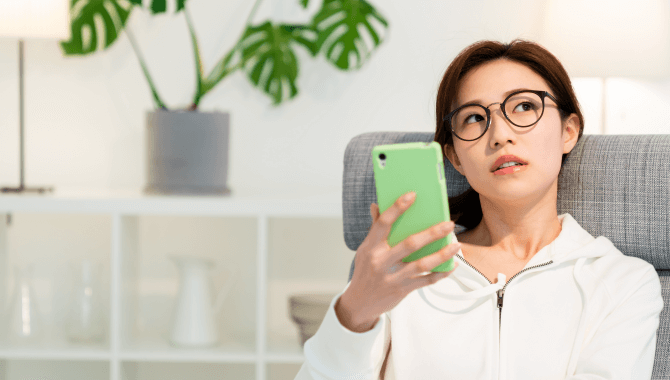
iCloud 130円プランを解約すると、ストレージ容量が無料の5GBプランに戻ります。
このとき、注意すべきポイントを確認しましょう。
1. ストレージ容量が超過している場合
- 5GBを超えた分のデータ(写真、書類、バックアップ)は、iCloudから削除されるリスクがあります。
- 対策
不要なデータを事前に削除するか、データをPCや外付けHDDに移行しておきましょう。
2. 解約後も請求される場合
- 解約手続きが正しく完了していないと、次回の請求が発生する可能性があります。
- 対策
再度解約手続きが完了しているか確認し、それでも解決しない場合はAppleサポートに問い合わせましょう。
3. データ移行の方法
- 写真やファイルをGoogle DriveやDropboxなどの別のクラウドサービスに移行するのもおすすめです。
- iPhoneやPCを使って、データをローカルストレージに保存することも可能です。
解約できない場合の対処法

解約が進まない場合、以下の方法を試してみてください。
1. ストレージのデータを削減する
iCloudの使用量が無料プラン(5GB)を超えている場合、ストレージを減らさないと解約できません。
対策
- 写真や動画を削除または外部ストレージに移行。
- 不要なアプリデータやiCloudバックアップを削除。
2. アカウントの同期を確認する
iCloudアカウントが正常に同期されていないと解約手続きが進まない場合があります。
対策
- デバイスを再起動する。
- Apple IDからサインアウトし、再度サインインしてみる。
3. Appleサポートに問い合わせる
解約手続きに何らかのエラーが発生している場合は、Appleサポートに直接問い合わせることをおすすめします。
よくある質問(FAQs)

Q. 解約後、データはどうなりますか?
A. ストレージ容量が5GBに戻り、超過分のデータは削除される可能性があります。
事前にバックアップを取ることをおすすめします。
Q. 解約手続きはいつでもできますか?
A. はい。
ただし、解約の反映は次回更新時(請求サイクルの終了時)から適用されます。
Q. 無料プランに戻すと、写真が見られなくなりますか?
A. ストレージ容量が超過している場合、一部のデータが同期されなくなる可能性があります。
写真やファイルを事前にダウンロードしておきましょう。
まとめ
【iCloud 130円 解約できない】という問題は、正しい手順を踏むことで解決できます。
ただし、解約前にデータ管理やストレージの整理を行うことが大切です。
この記事を参考に、安全に解約を進め、無駄な支払いを避けましょう!
参考情報
iCloud 関連記事
【iCloudメールがドコモのiPhoneに届かない?】原因と解決方法を徹底解説!設定確認からキャリアの影響まで。
【iCloudメールがソフトバンクのiPhoneに届かない?】原因と解決方法を徹底解説!設定確認からキャリア設定まで。
【徹底比較】Googleフォト vs iCloud!どっちを選ぶべき?特徴・料金・使いやすさを解説!


